O Facebook transformou-se radicalmente na última década. A plataforma continua a inovar com novas funcionalidades e ferramentas, consolidando-se como um espaço completo para usuários comuns, empresas e até criadores de conteúdo em direto. Uma dessas funcionalidades, o Facebook Live, é utilizada globalmente por diversos motivos. Se tiver acesso ao Facebook num dispositivo móvel ou através de um navegador web num computador, pode iniciar transmissões em direto e partilhar vídeos com amigos e familiares.
Este artigo vai guiá-lo através do processo de como fazer uma transmissão em direto no Facebook, além de oferecer dicas valiosas.
Como Iniciar uma Transmissão em Direto no Facebook
Como mencionado, existem diferentes formas de iniciar uma transmissão em direto no Facebook. Vamos explorar cada uma delas.
Transmitir em Direto no Facebook – Aplicação Móvel
As versões para iOS e Android da aplicação do Facebook são bastante semelhantes. Se estiver a usar um dispositivo móvel, siga estes passos:
- Abra a aplicação do Facebook e toque em “Live”.
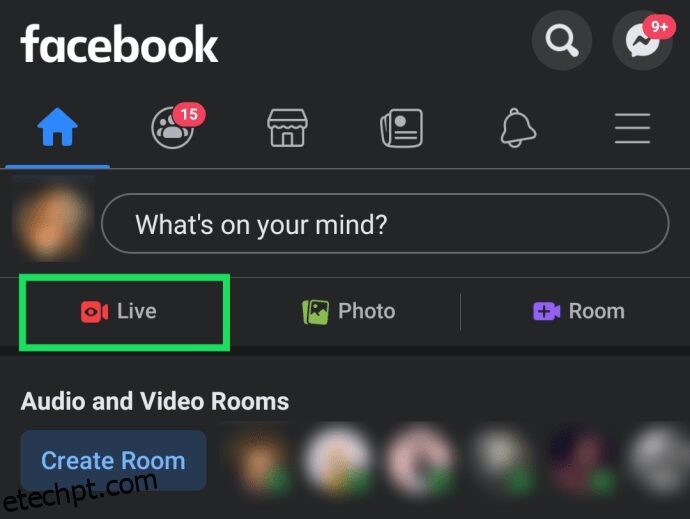
- Na primeira vez que usar esta função, o Facebook pedirá permissão para aceder à sua câmara e microfone. Conceda estas permissões para avançar. Nota: as opções podem variar dependendo do sistema operativo.
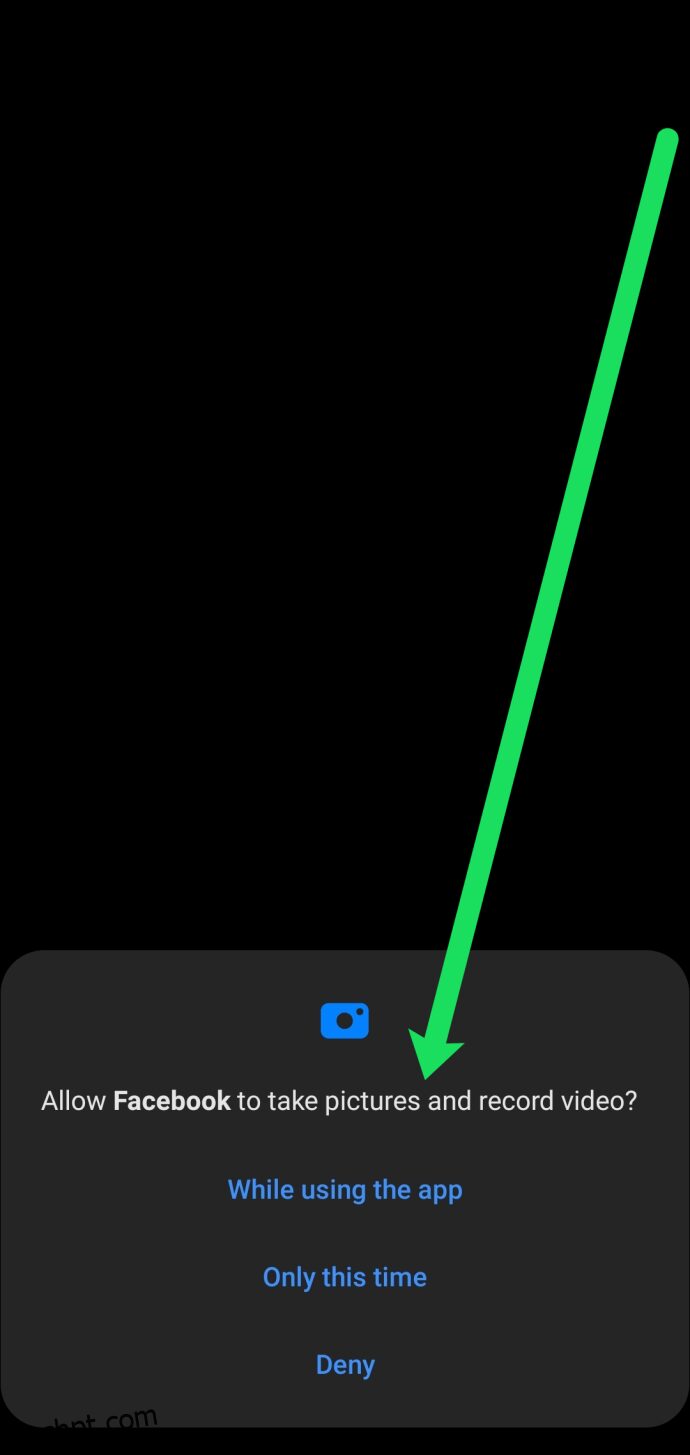
- Quando estiver pronto, toque em “Go Live” na parte inferior do ecrã.
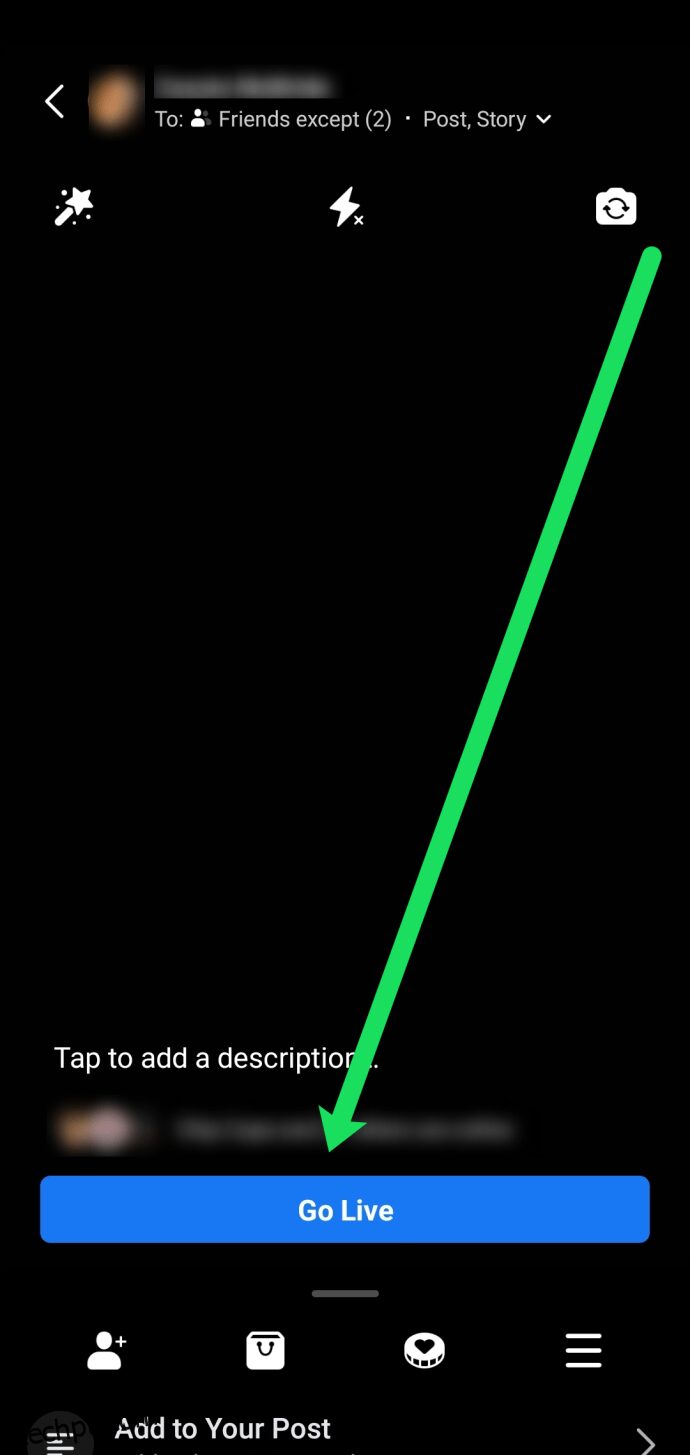
A transmissão em direto no Facebook é um processo rápido e simples. Mas existem várias opções para personalizar o seu vídeo. Vamos explorá-las:
- Gerir privacidade – No topo do ecrã, pode definir quem pode ver a sua transmissão. Se quiser excluir alguns amigos ou familiares, pode fazê-lo tocando em “Para: [Ícone de pessoas]”.
- Adicionar Filtros – No canto superior esquerdo, verá um ícone de varinha mágica. Toque nele para adicionar filtros, tornando a transmissão mais divertida e envolvente.
- Ligar as luzes – Centralizado na parte superior está um ícone de relâmpago. Use-o para iluminar a imagem em ambientes com pouca luz.
- Inverter a câmara – No canto superior direito, está o ícone para alternar entre a câmara traseira e a frontal do seu telemóvel.
- Adicionar amigos – Abaixo do botão “Go Live”, existe um ícone de pessoa com um “+”. Toque aqui para convidar amigos a assistir à sua transmissão em direto.
- Vender produtos – O segundo ícone da esquerda na parte inferior é um carrinho de compras. Se estiver a organizar uma sessão de compras virtual, pode listar os seus produtos aqui. Nota: necessita de os publicar na sua página antes de usar esta opção.
- Realizar uma angariação de fundos – O terceiro ícone na parte inferior permite adicionar uma instituição de caridade para angariações virtuais.
- Mais definições – Por fim, o ícone “Mais” (três linhas horizontais) permite adicionar descrições e etiquetas, fazer check-in num local ou convidar amigos.
Depois de analisarmos a versão da aplicação, vamos ver como transmitir em direto através de um navegador.
Transmitir em Direto no Facebook – Navegador Web
Se preferir usar um computador, também é possível transmitir em direto. O processo é similar ao da aplicação móvel. Veja como:
- Aceda ao site do Facebook e inicie sessão. Na página inicial, clique em “Vídeo em direto”.

- No menu à direita, certifique-se de que a transmissão será feita no local desejado. Depois, clique em “Configurar vídeo em direto”.
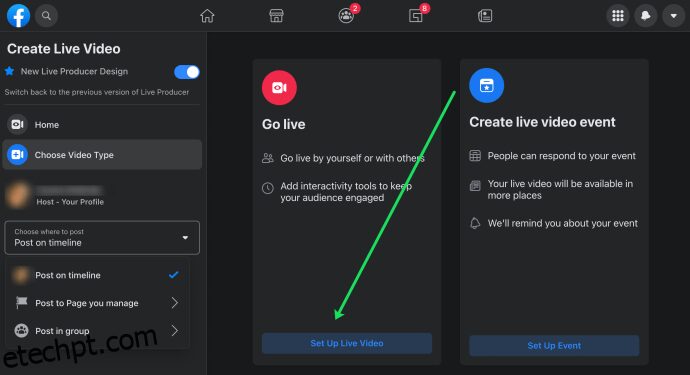
- Nesta página, pode escolher usar a sua webcam ou transmitir de outra plataforma (Discord, Twitch, YouTube, etc.). Clique em “Web Cam” para transmitir diretamente no Facebook. Ou copie a sua chave de transmissão para transmitir de outra plataforma para o Facebook.
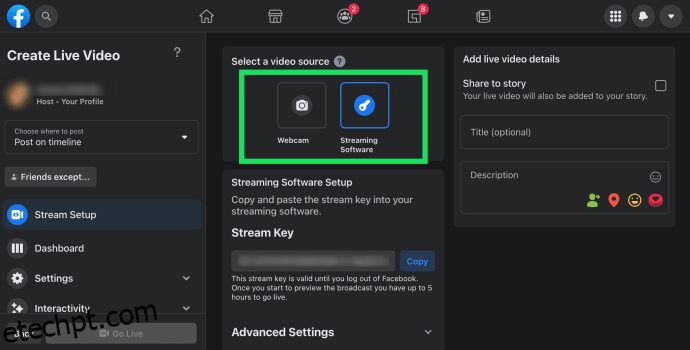
- Se escolher a opção “Web Cam”, o navegador irá pedir permissão para aceder à sua câmara e microfone. Clique em “Permitir”.
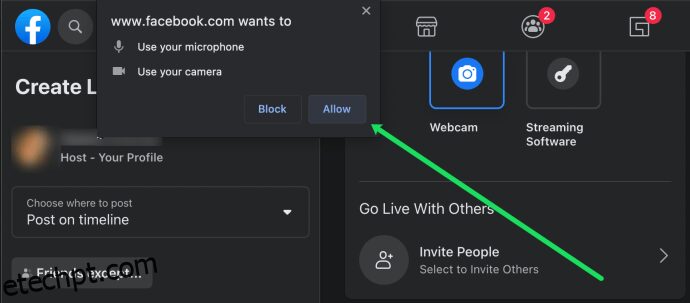
- Quando estiver pronto para começar, clique em “Go Live”.
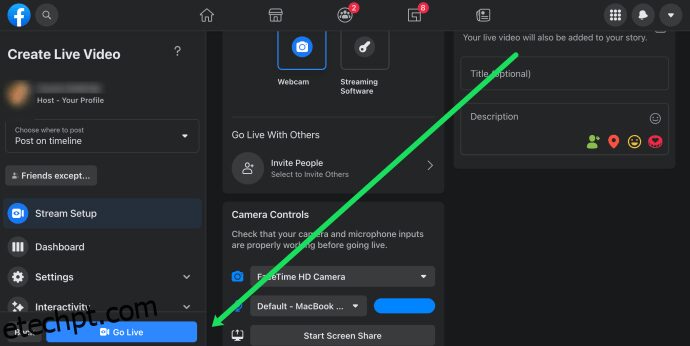
- Para terminar a transmissão, clique na opção correspondente.
Nota: Se for transmitir do Facebook a partir de outra plataforma, precisa de colar a chave de transmissão na interface dessa plataforma para iniciar a transmissão.
Pode também programar um evento em direto. É ideal para quem pretende maximizar o número de espectadores ou organizar uma festa virtual. Para agendar um evento em direto, selecione uma data, hora, foto de capa, legenda e convide os seus amigos. Os utilizadores podem confirmar a presença ou informar que não podem comparecer.
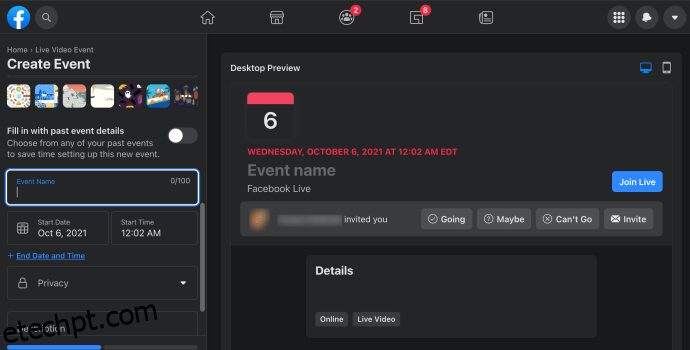
Receberá lembretes e atualizações até ao início do evento.
Perguntas Frequentes
Existem vários recursos interessantes para explorar no Facebook Live. Continue a ler enquanto respondemos a algumas perguntas frequentes.
Posso transmitir conteúdo pré-gravado?
Embora o Facebook tenha políticas contra transmissões de conteúdo pré-gravado, são abertas exceções quando o conteúdo é devidamente etiquetado como “pré-gravado”.
Como faço para descarregar um vídeo do Facebook Live?
Se publicou um vídeo no Facebook Live, pode descarregá-lo para o seu computador ou telemóvel. Para isso, aceda ao seu perfil, abra o vídeo em tela cheia e clique no ícone de três pontos no canto superior direito. Depois, clique em “Descarregar Vídeo”.
O vídeo será guardado no seu dispositivo, onde pode revê-lo ou partilhá-lo novamente.
Como posso aumentar o alcance do meu vídeo do Facebook Live?
Existem várias estratégias para garantir que a sua transmissão em direto atinja o máximo de pessoas possível. Em primeiro lugar, certifique-se de que o seu vídeo tem mais de 3 minutos. O Facebook prioriza vídeos por duração, portanto um vídeo mais curto não terá a mesma visibilidade.
Em seguida, agende a sua transmissão para um horário adequado ao seu público-alvo ou use o recurso de convite para atrair mais pessoas.
Outra dica é usar hashtags e legendas apelativas. Se o seu objetivo é vender produtos, uma oferta gratuita na legenda pode atrair mais utilizadores.
Adicionar mais amigos à sua transmissão também pode ajudar a aumentar o número de espectadores. Esta é uma ótima forma de partilhar momentos especiais com os seus amigos.
Como adicionar legendas geradas automaticamente ao meu vídeo do Facebook Live?
As legendas são uma ferramenta útil para alcançar um público maior. Alguns utilizadores precisam delas para entender o conteúdo, enquanto outros preferem assistir em silêncio. Num navegador web, clique em “Definições” e depois em “Visualizador”. Ative a opção “Ativar legendas geradas automaticamente”.